FTP是用来在两台计算机之间传输文件,是Internet中应用非常广泛的服务之一。FTP服务是网络中经常采用的资源共享方式之一。FTP协议有PORT和PASV两种工作模式,即主动模式和被动模式 。今天我分享一个最近我自己在WINDOWS 10搭建FTP服务器的经验给大家,仅供参考!下面是我用FileZilla搭建FTP服务器图解教程.
一、准备FileZilla软件
首先准备两个软件:1.服务器FileZilla Server 0.9.60.2 中文安装版 2.客户端:FILEZILLA 64位 绿色版。
这两个软件是免费开源的,可以在官网下载:下载 - FileZilla中文网

二、安装配置FTP服务
1.安装FTP服务
安装服务器FileZilla Server 0.9.60.2 中文安装版,按提示操作下一步默认安装


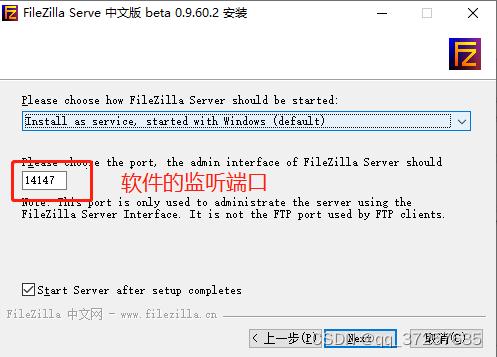

安装完后,自动打开软件登录画面,点连接空密码登录
上面有英文提示信息,You appear to be behind a NAT router. Please configure the passive mode settings and forward a range of ports in your router.
Warning: FTP over TLS is not enabled, users cannot securely log in.
是指的你当前是在NAT内网发布FTP,所以需要使用被动模式(passive mode)运行并在路由器上设置端口转发;warning中的意思是FTP服务没有启用TLS模式,所以用户登录信息是不安全的。后面有详图讲解(这是关键重点,敲黑板!!!
2.配置FTP
2.1首先配置用户组
2.2添加一个用户组名usergroup

2.3然后给用户组设置一个共享文件


2.4配置远程登录FTP服务器的用户和密码

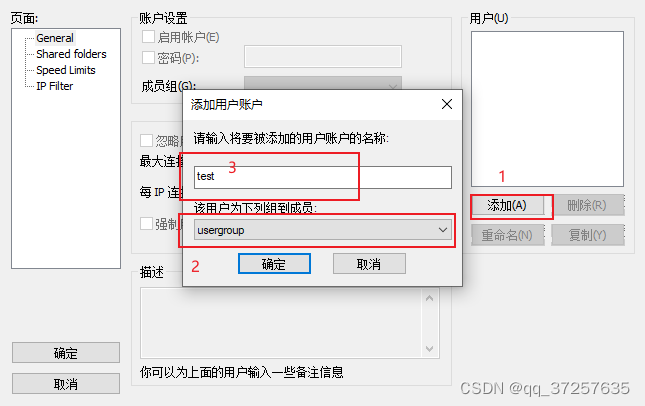
2.5下面配置常规设置,选择编辑-->设置-->常规设置--->FTP服务器监听端口,设置默认21,也可以自定义
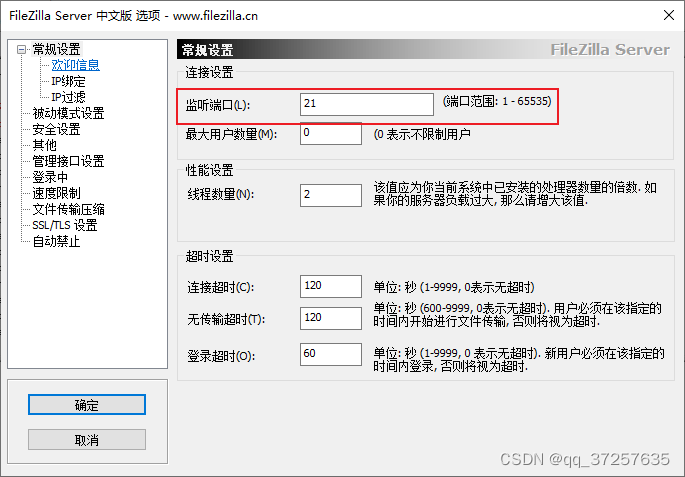
2.6设置FTP服务器的数据端口5001-5003,(此端口自己定义只要大于1024端口的高端口,0-65535)由于大家的FTP服务器都在路由器NAT下的内网里,所以需要使用被动模式(passive mode)运行并在路由器上设置端口转发,

把内网的IP192.168.7.77的控制端口21和数据端口5001-5003,映射到自己路由器出口公网IP上5000-5003

2.7.设置使用TLS安全方式登录FTP服务器



2.8设置防火墙放行策略(允许FTP服务)


选择安filezilla装路径下的两个exe文件


然后防火墙放行21端和5001-5003端口
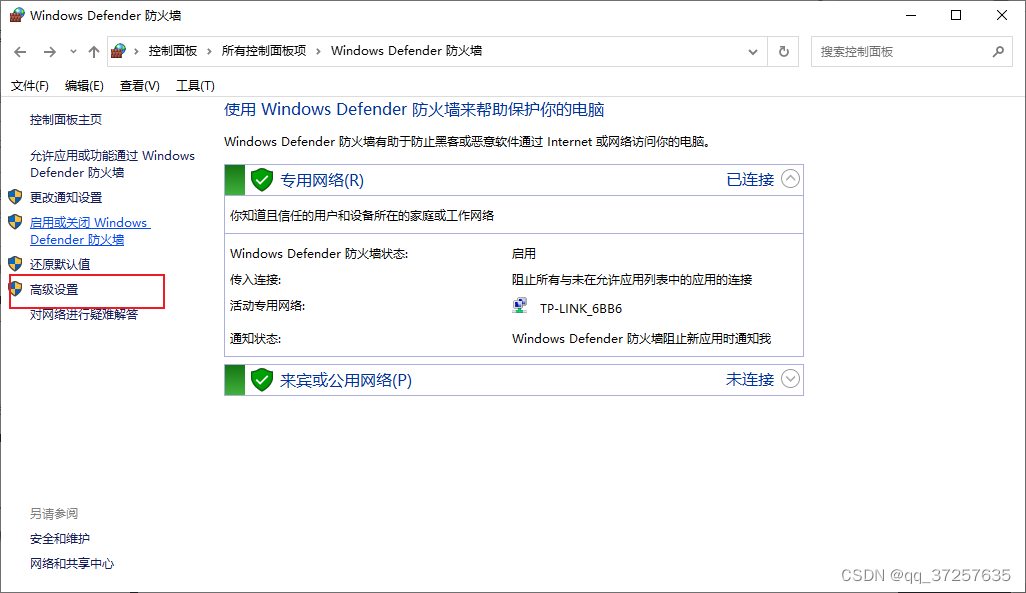

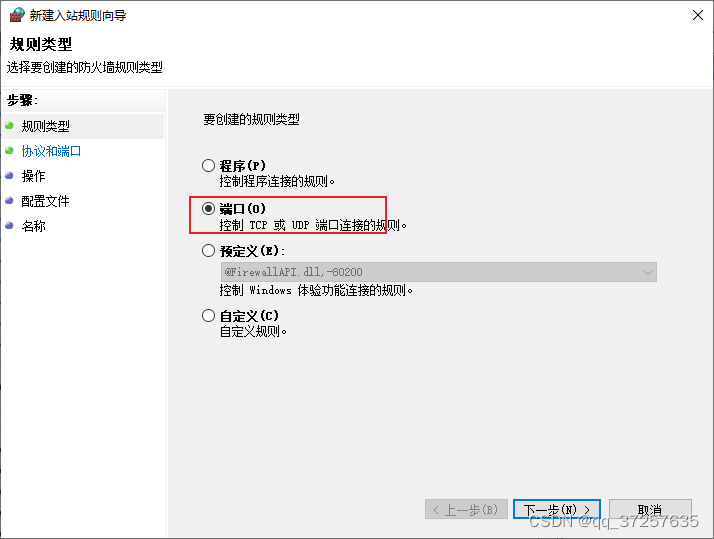

三、测试FTP
在外网的另一台电脑安装Fliezilla客户端,输入公网IP+端口号和FTP用户密码
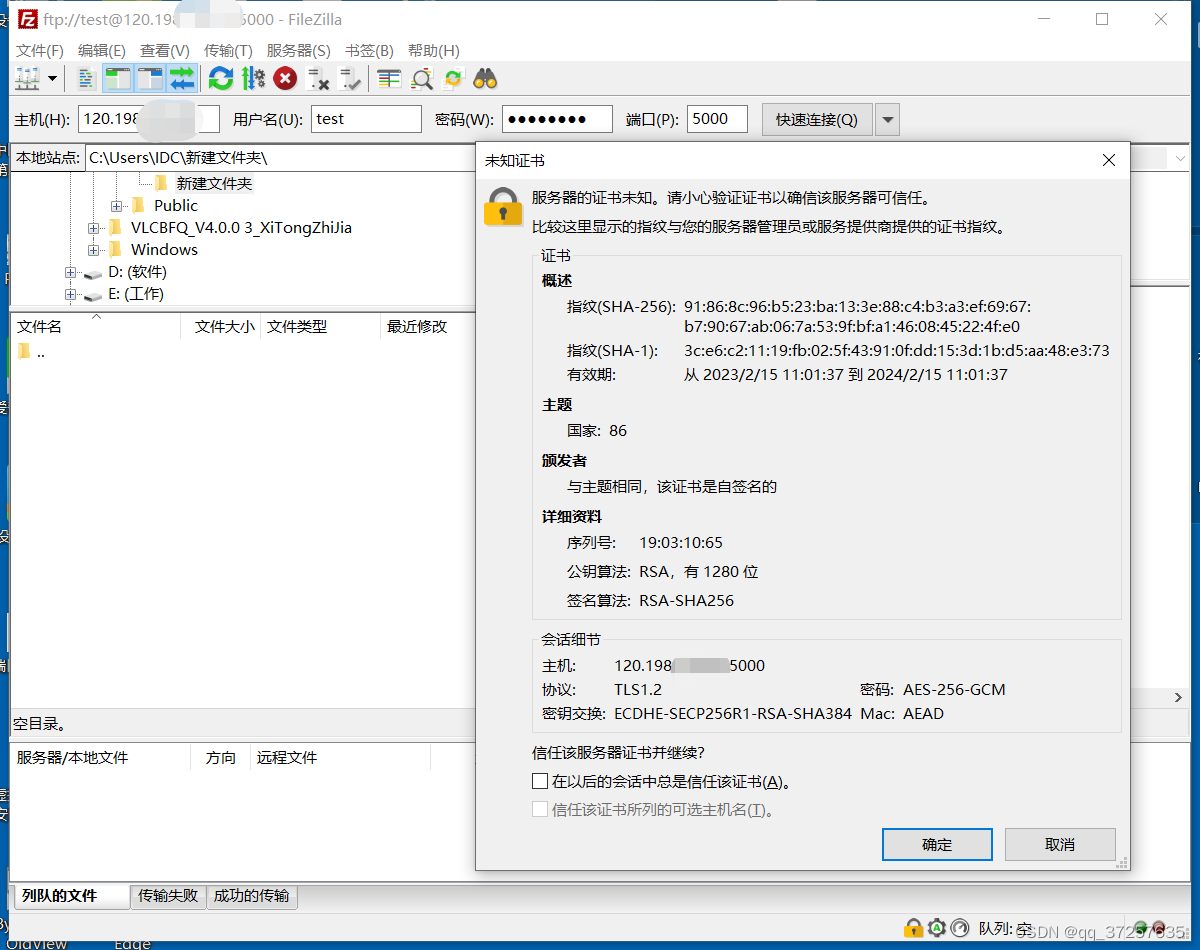
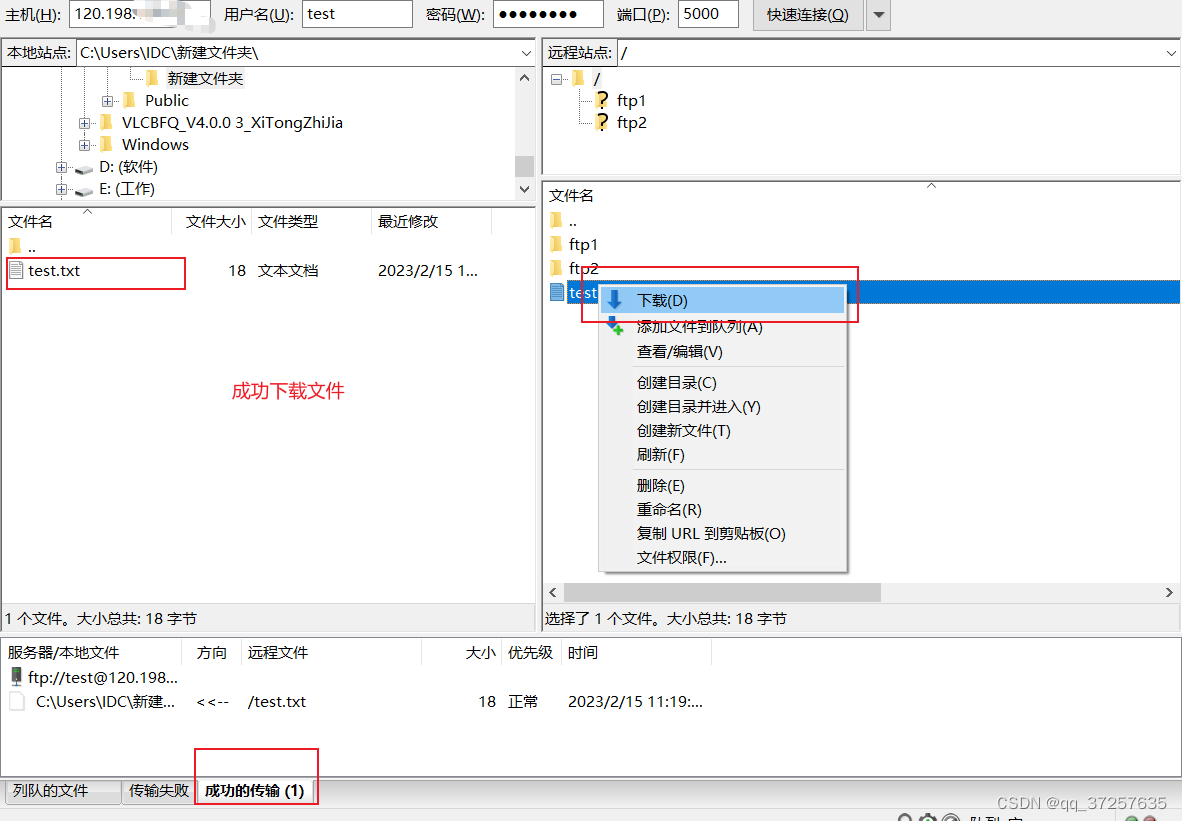
总结
个人经验分享,希望能给大家带来帮助
